Cara Screenshot HP Vivo
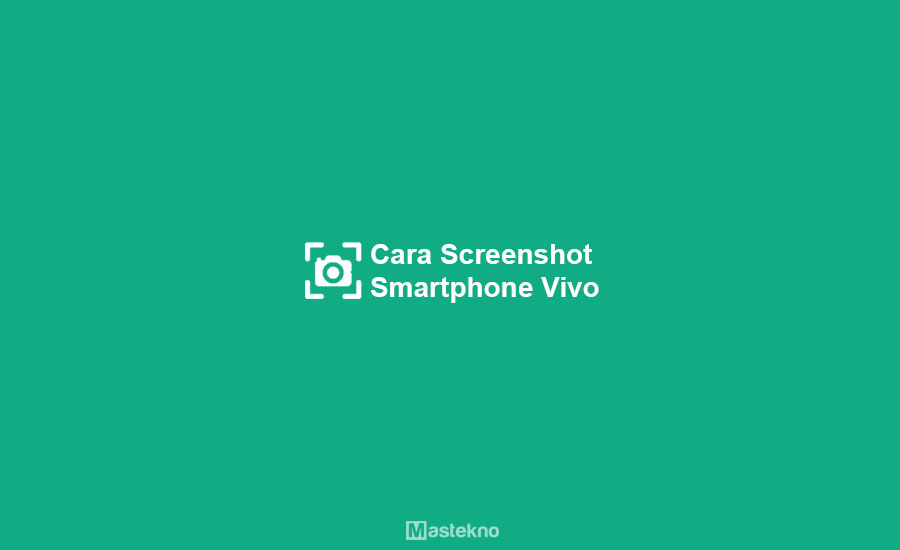
Screenshot merupakan salah satu fitur yang sangat dibutuhkan di perangkat smartphone. Dengan fitur ini kita bisa menangkap apa yang sedang terlihat di layar LCD HP dan menyimpannya dalam bentuk gambar. Sehingga nantinya bisa dikirim ke orang lain ataupun digunakan untuk membuat sebuah tutorial dsb.
Fitur screenshot ini biasanya akan langsung dibekali sebagai fungsi bawaan pada smartphone jaman sekarang. Hampir semua merek HP yang beredar di pasaran saat ini sudah memiliki fitur tangkapan layar. Begitu juga dengan smartphone-smartphone keluaran dari Vivo.
Vendor smartphone yang satu ini merupakan salah satu merek yang cukup laris dan populer di Indonesia. Dimana sekarang ini ada banyak orang yang memilih smartphone Vivo untuk daily drivernya. Namun ternyata dibalik itu semua, masih banyak orang lho yang belum tahu bagaimana cara screenshot di HP Vivo.
Padahal fitur tersebut sudah disematkan secara default pada setiap smartphone Vivo semua tipe. Sehingga sebenarnya kita tidak memerlukan aplikasi tambahan untuk mengambil screenshotnya. Karena ia sudah ada di dalam sistem bawaan hanya tinggal kita cari tahu cara penggunaannya saja.
Mungkin kalian yang juga merupakan pengguna baru merek ini masih bingung, dimana mencari fitur tangkapan layarnya. Oleh karena itulah, mari sama-sama kita pelajari beberapa tips cara untuk menscreenshot layar smartphone vivo semua tipe.
Cara Screenshot HP Vivo Semua Tipe
Ada cukup banyak cara yang bisa kita gunakan untuk mengakses fitur screenshot di smartphone ini. Kalian bisa memilih cara mana yang sekiranya lebih mudah dan simple untuk digunakan.
Tutorial ini bisa kalian coba pada smartphone Vivo semua tipe diantaranya Y65, V7, V73, V9, V12, V15, V19 dan lain-lain. Penasaran? Cek tutorialnya berikut ini.
1. Tombol Volume + Power

Salah satu cara menangkap screenshot paling mudah yaitu dengan menggunakan kombinasi tombol power dan power. Dengan kedua tombol tersebut, kita bisa mengakses fitur tangkapan layar secara langsung. Bagaimana caranya? Berikut panduannya untuk kalian.
- Pertama, silahkan buka tampilan yang ingin kalian ambil screenshotnya.
- Setelah siap, tekan tombol Volume Bawah + Power secara bersamaan.
- Tahan selama beberapa detik hingga layar berkedip atau mengeluarkan suara.
- Jika sudah, artinya screenshot sudah berhasil diambil.
- Kalian bisa langsung mengecek hasilnya yang sudah tersimpan di galeri masing-masing.
Baca Juga: Cara Screenshot HP Oppo.
2. Gunakan Fitur S-Capture
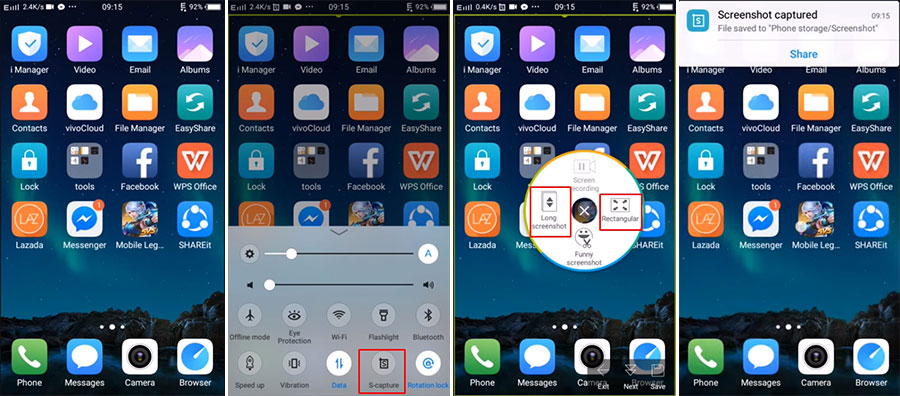
Seperti yang sudah disebutkan sebelumnya, biasanya fitur screenshot ini juga sudah tersedia di hp Vivo kita. Nah untuk mengaksesnya, kita bisa menggunakan Control Center. Untuk lebih jelasnya, simak tutorial berikut ini.
- Pertama-tama, pastikan Control Center sudah dalam keadaan aktif.
- Caranya masuk ke Setting/Pengaturan HP kalian. Pilih menu More Settings.
- Selanjutnya pilih opsi Control Center dan lihat apakah sudah dalam keadaan ON.
- Fungsinya agar kita bisa mengakses fungsi ini dimanapun dan kapanpun baik saat membuka aplikasi lain.
- Untuk mengambil screencapture, silahkan pilih tampilan yang ingin ditangkap.
- Selanjutnya geser layar dari arah bawah ke atas hingga fitur Control Center muncul.
- Pilih menu S-Capture, kemudian tentukan bentuk screenshot yang ingin diambil, bisa normal atau long screenshot.
- Setelah itu tinggal Save dan hasilnya akan langsung tersimpan di galeri.
3. Screenshot 3 Jari

Untuk yang satu ini juga merupakan salah satu fitur yang banyak dibekali pada smartphone aman sekarang. Dimana kita bisa dengan mudah mengcapture layar hanya dengan menggeser 3 jari saja. Namun sebelum itu, kita juga harus pastikan bahwa screenshot 3 jari ini sudah aktif.
- Pertama-tama, buka pengaturan di HP Vivo kalian masing-masing.
- Selanjutnya geser ke bawah dan pilih menu Tangkapan layar.
- Setelah itu, pilih opsi Ambil Tangkapan Layar Dengan Cepat.
- Pasikan bahwa opsi Penangkapan layar dengan gesek tiga jari sudah dalam keadaan aktif.
- Kemudian untuk bisa mengambil screenshot, kita tinggal menarik layar dari arah atas ke bawah menggunakan 3 jari secara bersamaan.
- Maka selanjutnya layar akan berkedip tanda bahwa screencapture telah berhasil diambil. Mudah bangetkan?
4. Screen Master
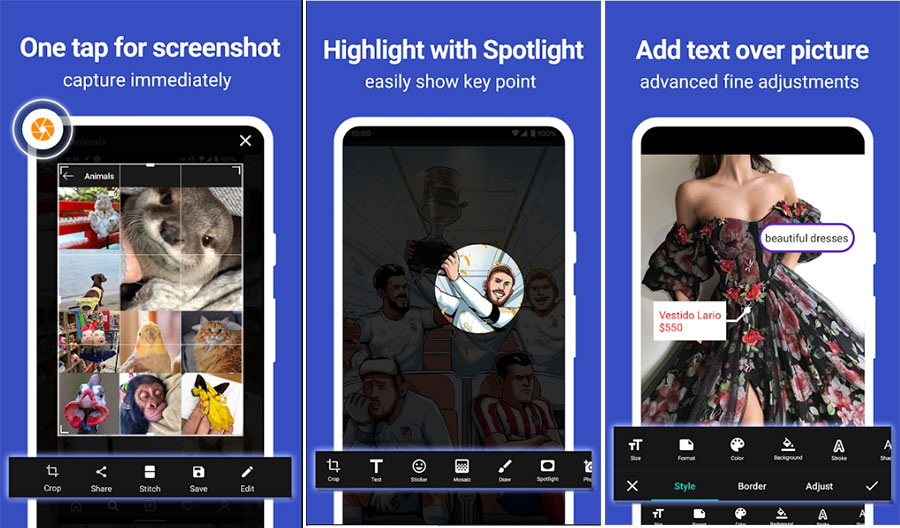
Jika kalian mencari aplikasi pihak ketiga untuk menangkap layar, bisa coba Screen Master ini. Ia dibekali dengan sejumlah fitur yang cukup lengkap.
Diantaranya seperti tombol overfly yang memudahkan kita untuk mengakses screencapture dimanapun dan kapanpun. Selain itu kita juga bisa langsung mengedit hasilnya untuk dipotong, diberi teks ataupun yang lainnya.
5. Screenshot Touch
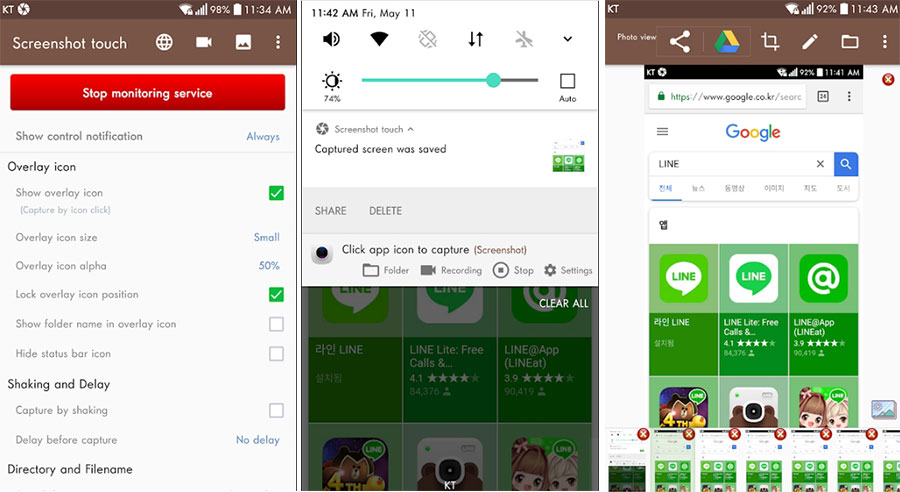
Salah satu aplikasi screenshot hp yang sangat direkomendasikan untuk hal ini adalah Screenshot Touch. Karena fiturnya sangat mudah digunakan, dimulai dengan overfly icon, notif bar bahkan hingga fitur shake.
Sehingga kita bisa mengambil screenshot hanya dengan menggoyangkan smartphone. Pasti keren bangetkan? Selain untuk mengambil gambar, aplikasi ini juga bisa merekam layar jadi video lho.
6. Easy Screenshot

Selanjutnya ada aplikasi bernama Easy Screenshot. Seperti namanya, APK yang satu ini memang dirancang untuk memudahkan kita mengambil tangkapan layar.
Selain fitur-fitur yang sudah umum, ia juga dilengkapi dengan beberapa fungsi tambahan. Contohnya seperti fitur gesture yang akan semakin memudahkan kita untuk mengakses fiturnya. Selain itu juga ada fitur editing untuk menyesuaikan hasil screenshot kalian.
7. Touchshot
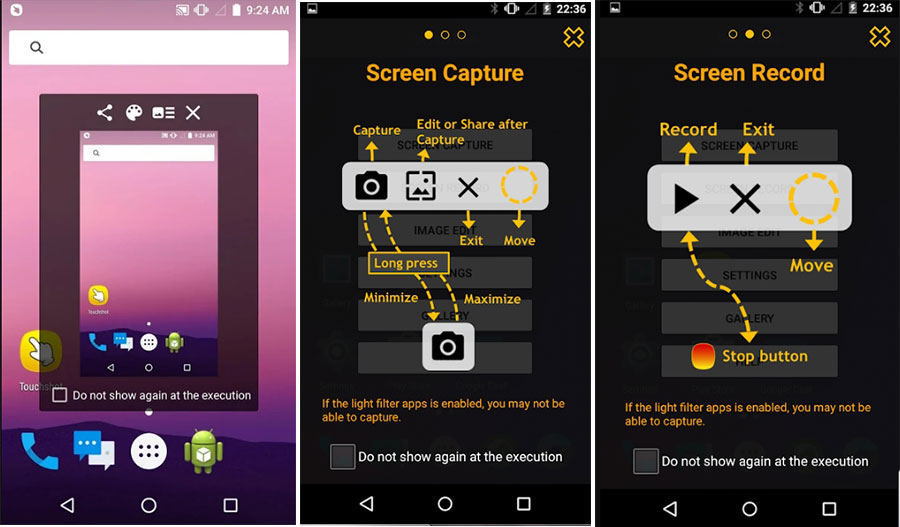
Bagi yang masih mencari aplikasi penangkap layar alternatif di android, bisa cek yang satu ini. Touchshot merupakan APK yang cukup populer dengan penggunaan yang juga sangat mudah.
Sehingga bisa membantu kalian dalam mengambil screenshot di hp Vivo. Ia dilengkapi degan berbagai fitur seperti pengaturan kualitas screencapture dan screenrecord. Sehingga kita bisa menyesuaikannya dengan kebutuhan masing-masing.
8. ScreenIt
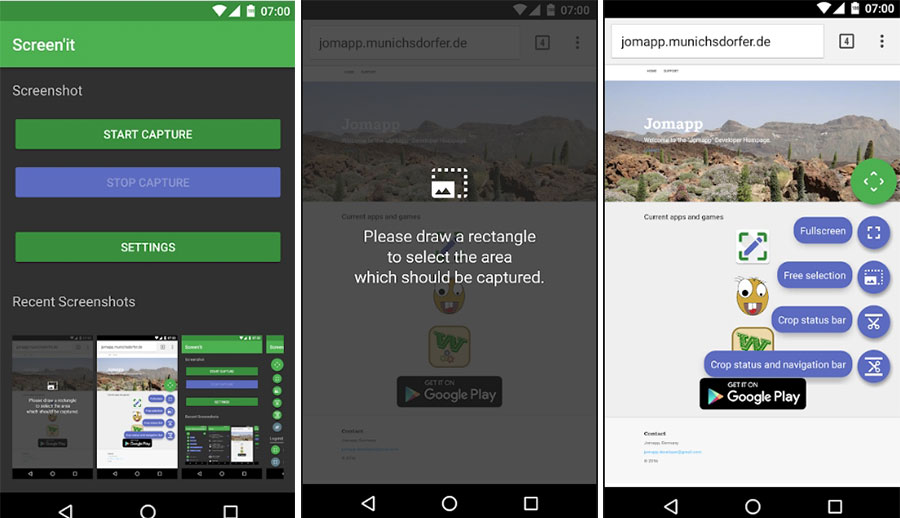
Untuk yang terakhir juga berupa aplikasi yang tak kalah bagus dari segi fitur yang dimiliki. ScreenIt sudah dibekali denga fitur aplikasi penangkap layar pada umumnya.
Selain itu, kita juga bisa dengan mudah mengatur area mana yang ingin discreenshot. Dengan floating icon yang dimilikinya, kita bisa mengakses fitur screencapturenya dengan mudah.
Demikian beberapa cara paling mudah untuk mengambil screenshot di hp Vivo semua tipe. Silahkan gunakan tips trik diatas bagi yang belum tahu cara membuat tangkapan layar tanpa aplikasi. Apabila ada yang kurang jelas atau punya kritik dan saran, bisa langsung tulis di kolom komentar.







0 Komentar